Il est vivement recommandé de vérifier le fonctionnement de la RAM avant utilisation de son NAS. Voyons comment faire …
Quand et pourquoi effectuer une vérification de la mémoire du NAS ?
La mémoire est un composant indispensable d’un équipement informatique, et il constitue même une condition à son fonctionnement. De fait, la mémoire doit être {fiable|stable}, sinon c’est le crash système assuré ! Bref, vérifier son bon fonctionnement fait partie des bases pour un intégrateur et garantir le fonctionnement d’un équipement.
nota : ces règles ont été oubliées avec le temps … SIC !
La vérification RAM peut être périodique (mode parano). nota : la « casse » mémoire existe MAIS cela reste relativement rare …
En général, une vérification est réalisée lorsque des crash système répétés sont observés.
Second cas de figure, lors de l’ajout ou du changement de barrettes de mémoire vive, et ce par prévention des risques avant mise en production.
Bref, procédons les amis …
Utilisation du logiciel Synology Assistant pour un check RAM
Lancer Synology Assistant (nota : vous pouvez en profiter pour le mettre à jour au passage et conservez bien la version précédente au cas où).
RAPPEL : votre ordinateur doit être sur le même réseau que le NAS à vérifier.
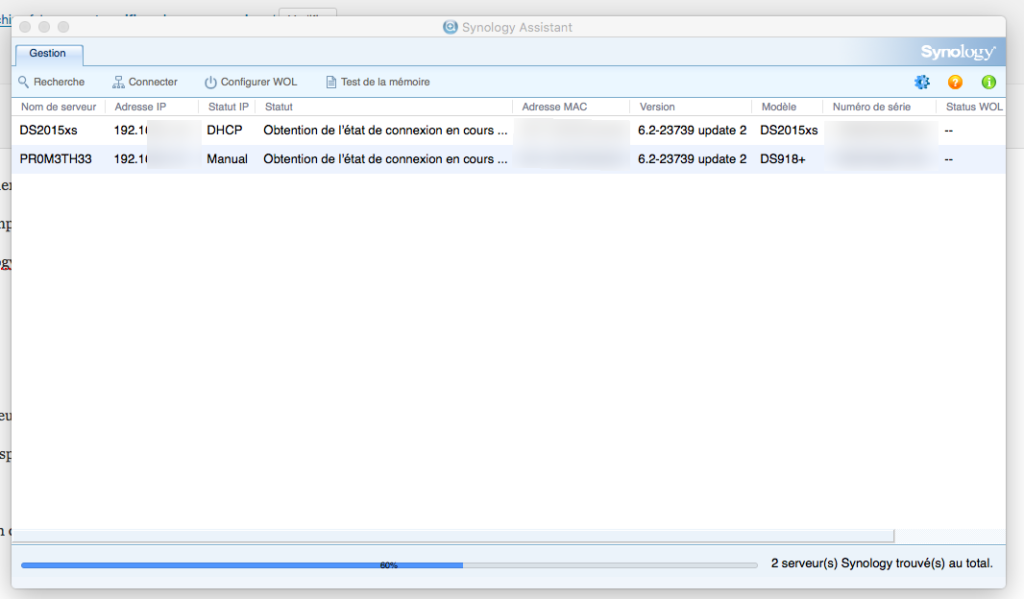
Cliquer sur la loupe pour lancer la recherche du NAS dont la mémoire est à vérifier. Puis sélectionner le NAS cible.
Lancer le test en cliquant sur Test de la mémoire. Un assistant d’installation apparaît, c’est l’outil de diagnostique de mémoire.
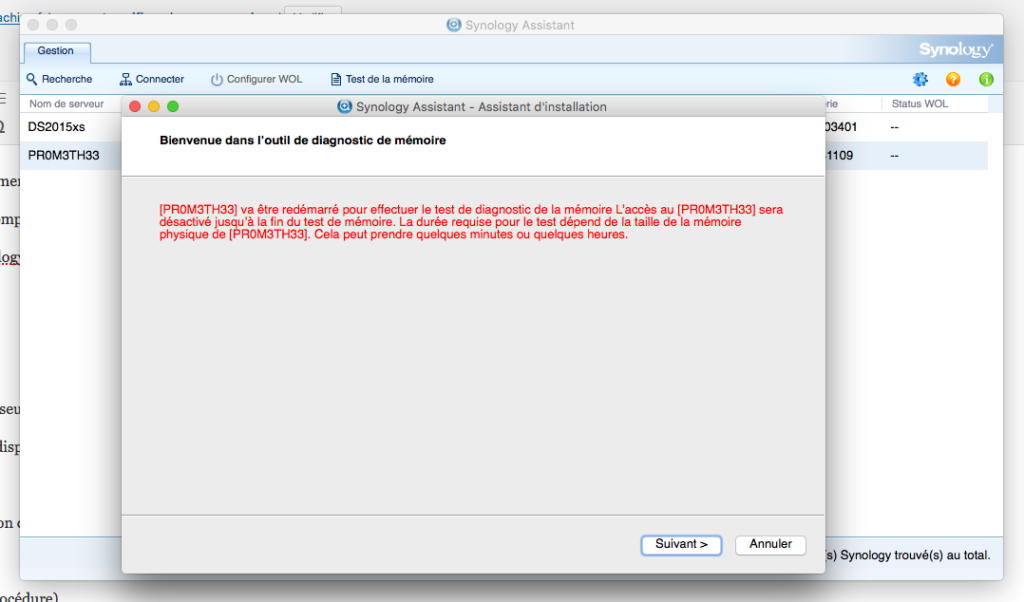
Saisir simplement les ID d’un utilisateur disposant des droits administrateur.
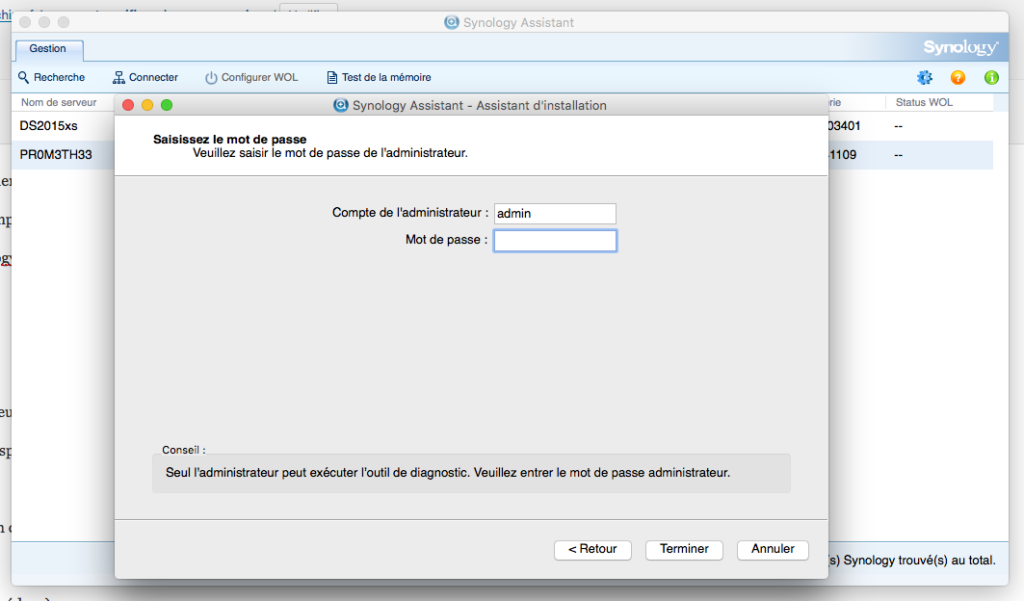
nota : attention le NAS va redémarrer dans un mode « spécial » pour vérifier la mémoire.
Selon capacité mémoire à disposition la vérification peut prendre plusieurs heures.
Comment vérifier le résultat du test de mémoire ?
Le service Telnet doit être activé, puis lancer la commande suivante depuis un shell (Terminal pour macOS ou PuTTY pour Windows) :
telnet -l admin_name IP.DU.NAS
Une fois connecté via Telnet, rechercher dans les journaux le résultat de la vérification avec « Synology Assistant » :
sudo cat /var/log/messages | grep ‘Memtest’
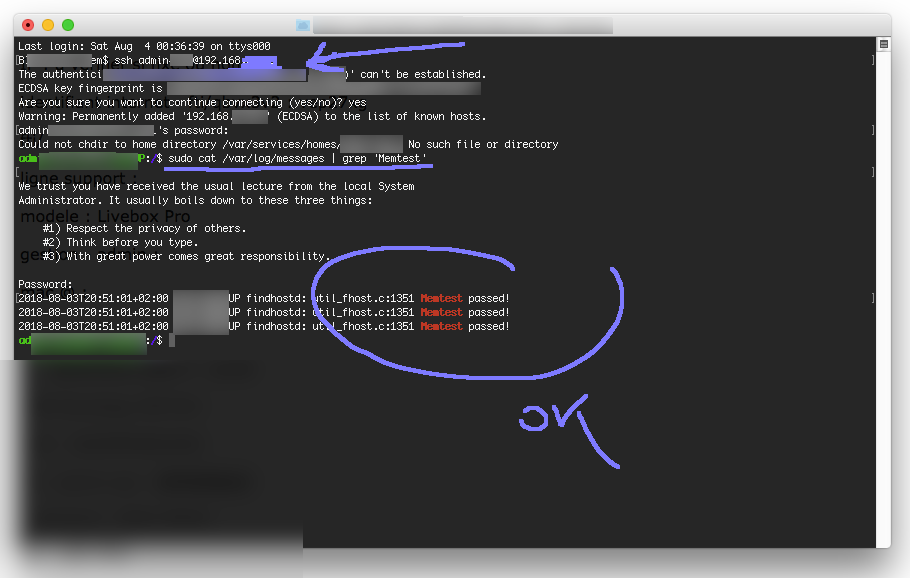
Voilà la mémoire a été vérifiée …
Pour aller plus loin, et FAQ
La vérification de la mémoire ne fonctionne pas … que faire ?
Regarder du côté de l’agrégation de liens (LACP) … Elle doit être désactivée avant sinon cela ne fonctionnera pas !
Synology Assistant : le bouton « Test de la mémoire » n’apparaît pas ?!
Si vous ne voyez pas l’onglet Test de la mémoire. Cliquez sur la roue dentée bleue (paramètres) en haut à droite, puis cochez la case Test de la mémoire dans la rubrique Activer les services avancés.
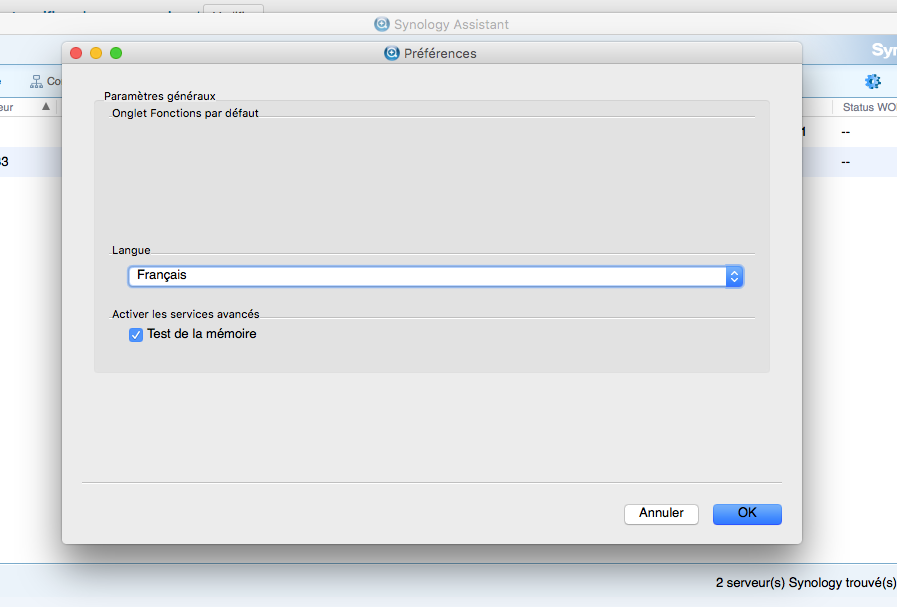
Est ce que cette vérification est suffisante ?
À ce jour, je ne sais pas répondre à cette question. L’outil utilisé par Synology n’est pas connu (pas cherché longtemps non plus).
Est il équivalent à MemTest ? Le nombre de pass effectuée ?
De ma propre expérience, aucun des systèmes – ayant passé les vérifications avec succès – a été déclaré défectueux.

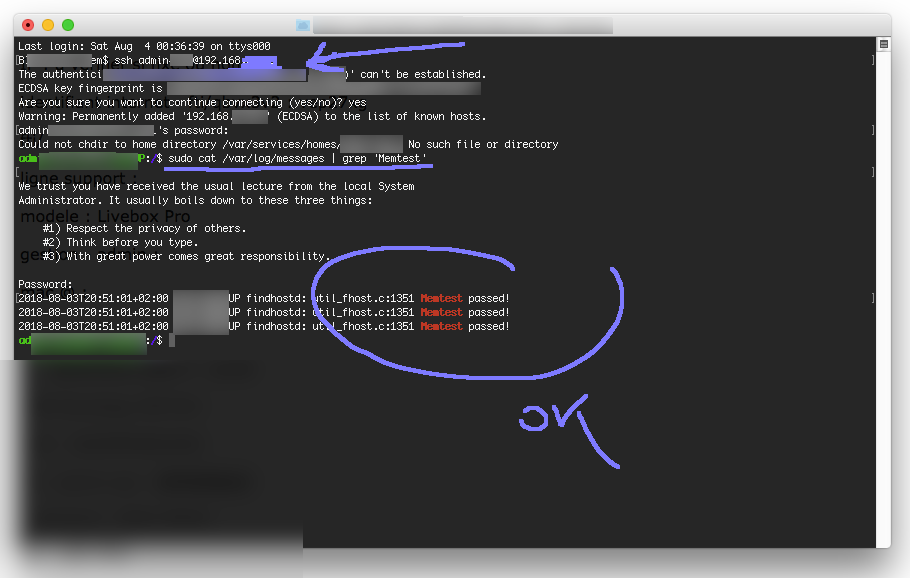
Bonjour,
la date de l’article est située en dessous de l’image de présentation.
L’application Synology Assistant est disponible depuis sur le centre de téléchargement.
La version 6.2 intègre tjrs cette fonction de vérification mémoire.
l’application est elle toujours dispo car je ne l’ai pas trouvée…. dailleurs de quand date cette article ? aucunes dates ?